Co nowego w Windows 10 Update Version 1809 (październik 2018)
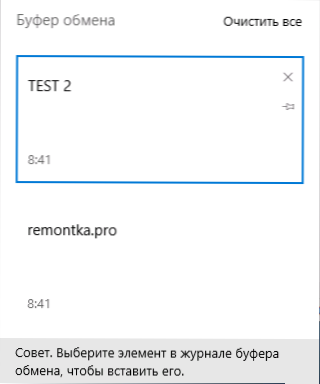
- 733
- 17
- Pan Natan Sawicki
Microsoft poinformował, że kolejna aktualizacja systemu Windows 10 w wersji 1809 zacznie wprowadzać urządzenia początkowe od 2 października 2018 r. Już w sieci można znaleźć sposoby na aktualizację, ale nie poleciłbym pośpiechu: na przykład tej wiosny aktualizacja została przełożona i wydano następny montaż zamiast tego, który miał być ostateczny.
W tej recenzji - o głównych innowacjach z systemu Windows 10 1809, z których niektóre mogą okazać się przydatne dla użytkowników, a niektóre z natury nieistotne lub bardziej kosmetyczne. Aktualizacja: Co nowego w aktualizacji systemu Windows 10 maja 2020 r.
Schowek
W aktualizacji pojawiły się nowe możliwości pracy z giełdą buforową, a mianowicie możliwość pracy z kilkoma obiektami w buforze wymiany, czyszczenie buforu wymiany, a także synchronizację między kilkoma urządzeniami z jednym rekordem rachunkowości Microsoft.
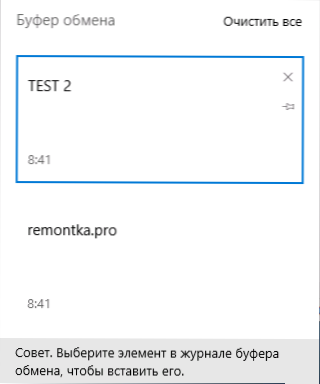
Domyślnie funkcja jest wyłączona, możesz ją włączyć w parametrach - system - bufor wymiany. Po włączeniu dziennika wymiany wymiany, masz możliwość pracy z kilkoma obiektami w buforze wymiany (okno nazywa się klawiszami Win+V), a podczas korzystania z konta Microsoft możesz włączyć synchronizację Obiekty w buforze wymiany.
Tworzenie zrzutów ekranu
Aktualizacja systemu Windows 10 przedstawia nowy sposób tworzenia zrzutów ekranu lub poszczególnych obszarów ekranu - „Fragment ekranu”, który wkrótce zastąpi aplikację „Scissors”. Oprócz tworzenia obrazów ekranowych, ich prosta edycja jest również dostępna przed zapisaniem.
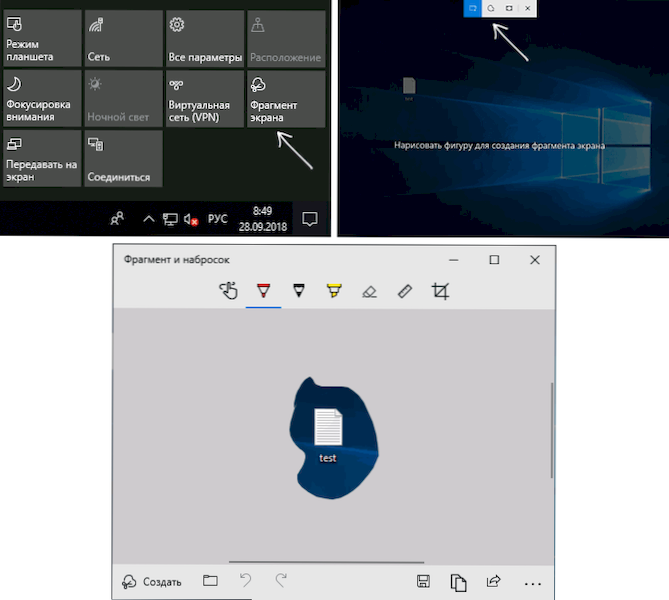
Możesz uruchomić „fragment ekranu” na klawiszach Win+Shift+S, a także używanie punktu w polu powiadomień lub z menu Start (element „Fragment i szkic”). W razie potrzeby możesz włączyć klawisz ekranu druku. Inne metody, patrz. Jak utworzyć zrzut ekranu Windows 10.
Zmiana rozmiaru tekstu Windows 10
Do niedawna system Windows 10 może albo zmienić rozmiar wszystkich elementów (skala), albo użyć środków trzeciej części do zmiany czcionki (patrz. Jak zmienić rozmiar tekstu Windows 10). Teraz stało się to łatwiejsze.
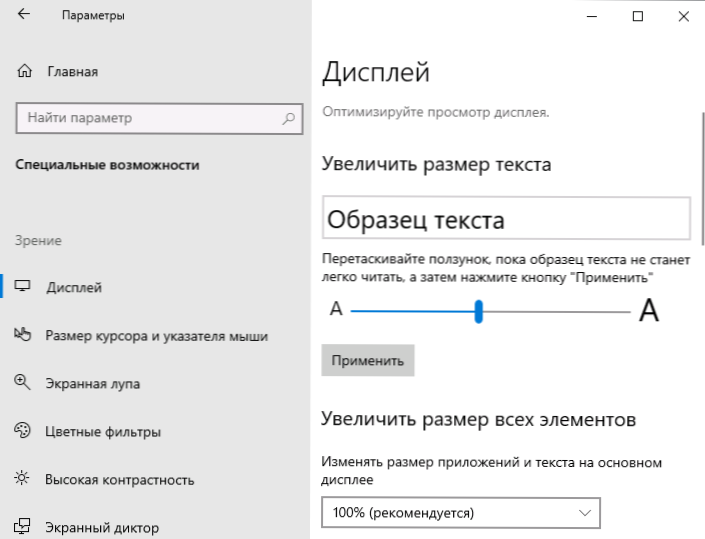
Wystarczy wprowadzić parametry w systemie Windows 10 1809 - Wyświetlanie i osobno skonfiguruj rozmiar tekstu w programach.
Wyszukaj zadania
Wygląd zadań Windows 10 został zaktualizowany i pojawiły się niektóre dodatkowe funkcje, takie jak zakładki dla różnych rodzajów elementów, a także szybkie działania dla różnych aplikacji.
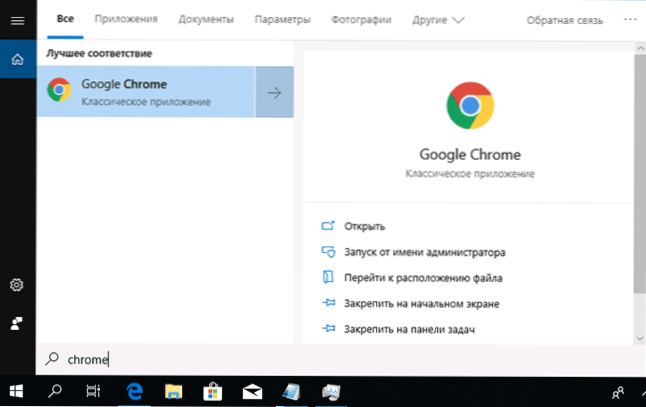
Na przykład możesz natychmiast uruchomić program w imieniu administratora lub szybko wywołać indywidualne działania dotyczące aplikacji.
Inne innowacje
Podsumowując - niektóre mniej zauważalne aktualizacje w nowej wersji systemu Windows 10:
- Klawiatura sensoryczna zaczęła utrzymać wprowadzenie typu Swiftkey, w tym dla języka rosyjskiego (gdy słowo jest uzyskiwane bez oddzielenia palca od klawiatury, z udarem, możesz być również myszy).
- Nowa aplikacja „Twój telefon”, która umożliwia podłączenie telefonu z Androidem i Windows 10, wysyłanie SMS -ów i oglądania zdjęć na telefonie z komputera.
- Istniała możliwość zainstalowania czcionek dla użytkowników, którzy nie są administratorem w systemie.
- Pojawienie się panelu gier uruchomionego przez Win+G klawisze zostało zaktualizowane.
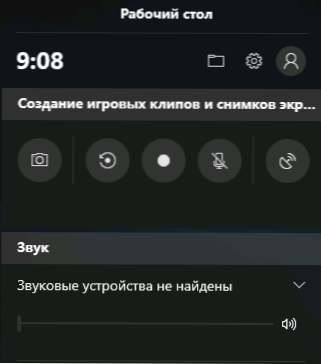
- Teraz możesz podawać nazwy folderom z płytkami w menu Start (przypominam: możesz tworzyć foldery, przeciągając jedną płytkę do drugiego).
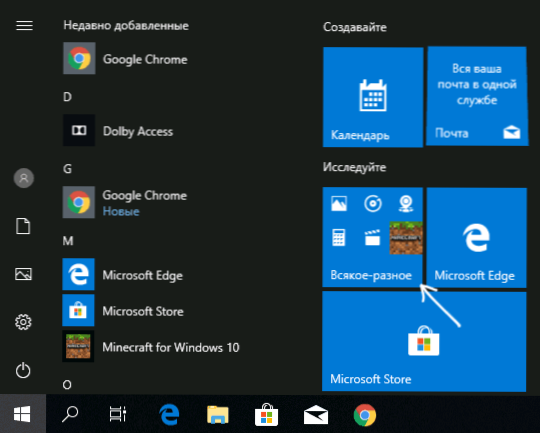
- Standardowa aplikacja notebook została zaktualizowana (stało się możliwe zmianę skali bez zmiany czcionki, linii statusu).
- Pojawił się ciemny temat dyrygenta, włącza się, gdy dołączasz mroczny motyw do parametrów - personalizacja - kolor. Cm. Również: jak włączyć mroczne słowo motywowe, Excel, PowerPoint.
- Dodano 157 nowych symboli emoji.
- W wysyłce zadań znajdowały się kolumny wykazujące zużycie energii aplikacji. Inne możliwości, patrz. Zadania systemu Windows 10.
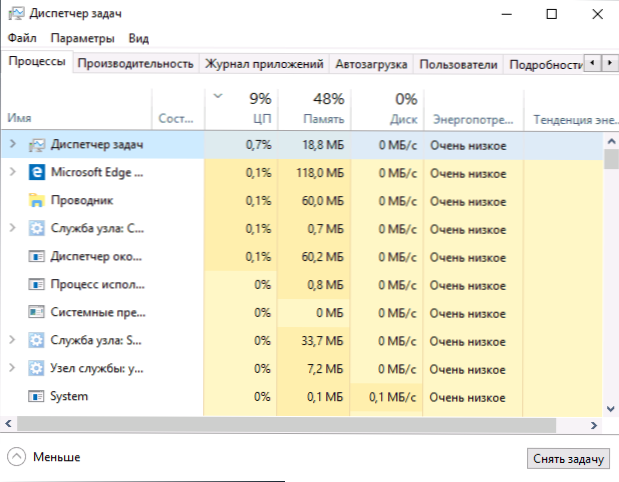
- Jeśli masz podsystem systemu Windows dla Linux, to według Shift + kliknięcie prawym przyciskiem myszy W folderze w przewodniku możesz uruchomić Linux Shell w tym folderze.
- Aby uzyskać obsługiwane urządzenia Bluetooth, wyświetlacz naładowania baterii w parametrach - urządzenie - Bluetooth i inne urządzenia.
- Aby włączyć tryb kiosku, odpowiedni punkt pojawił się w parametrach kont (rodzina i inni użytkownicy - skonfiguruj kiosk). O trybie kiosku: jak włączyć tryb kiosku Windows 10.
- Podczas korzystania z funkcji „Projekt na tym komputerze” pojawił się panel, który pozwala wyłączyć transmisję, a także wybrać tryb nadawania, aby poprawić jakość lub prędkość.
Wygląda na to, że wspomniał o wszystkim, na co warto zwrócić uwagę, chociaż nie jest to pełna lista innowacji: istnieją niewielkie zmiany w prawie każdym parametrach parametrów, niektórych aplikacjach systemowych, w Microsoft Edge (z ciekawej, bardziej zaawansowanej pracy z PDF, Trzeci czytelnik partii może wreszcie nie jest potrzebny) i Windows Defender Windows.
Jeśli Twoim zdaniem przegapiłem coś ważnego i żądania, będę wdzięczny, jeśli podzielisz się tym w komentarzach. I na razie zacznę powoli aktualizować instrukcje, aby je przynieść zgodnie z nowo zmienionym systemem Windows 10.
- « Wystąpił błąd odczytu dysku - jak to naprawić
- Niebieski ekran HPQKBFILTR.Sys po aktualizacji do systemu Windows 10 1809 »

